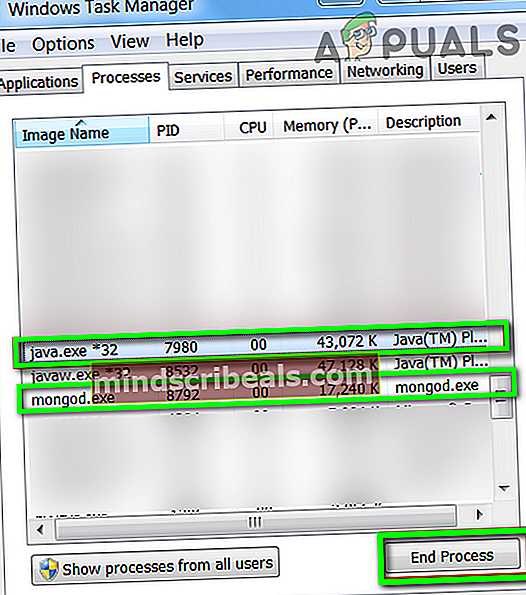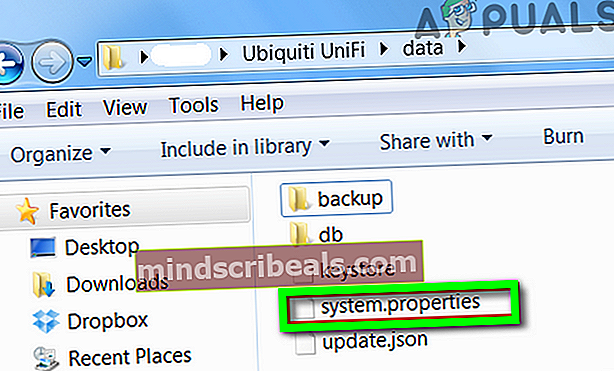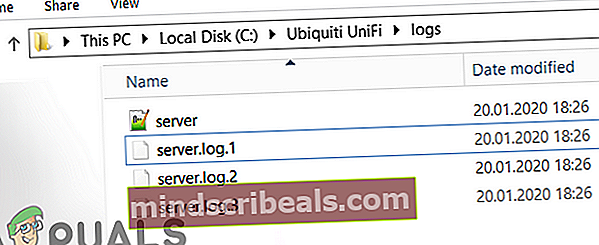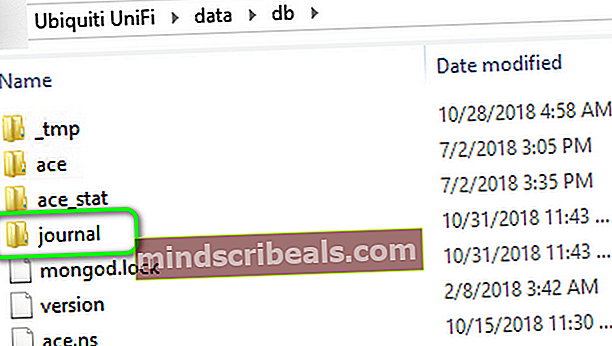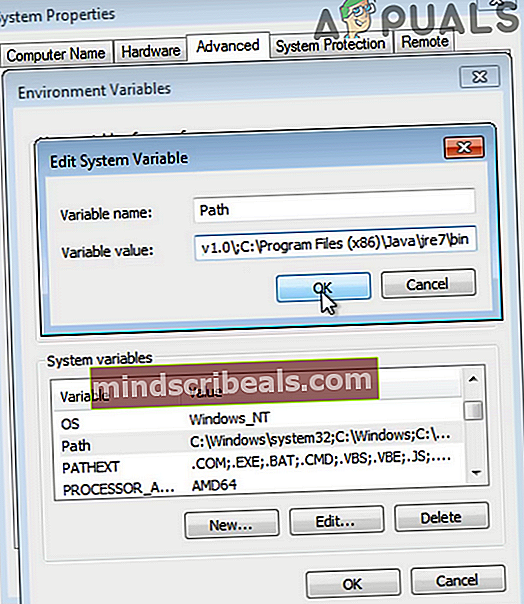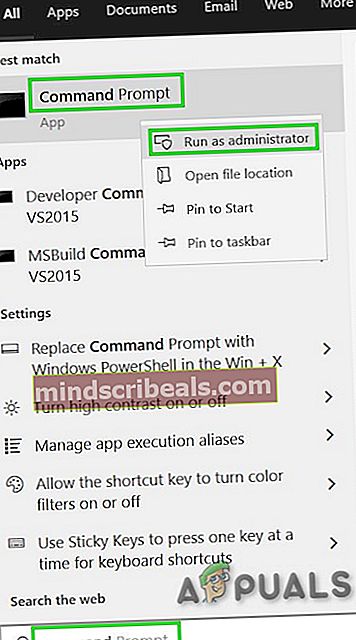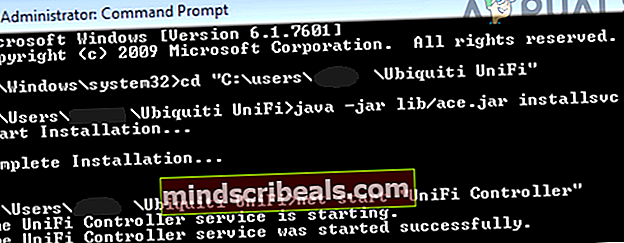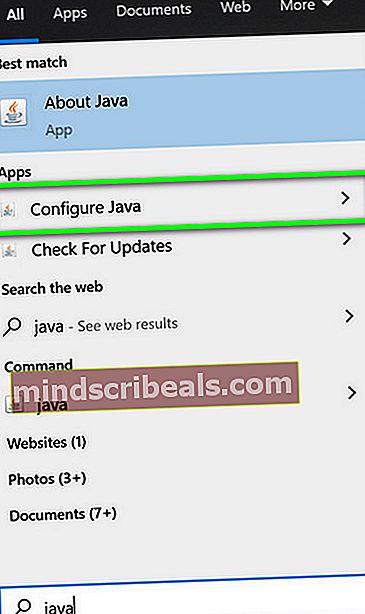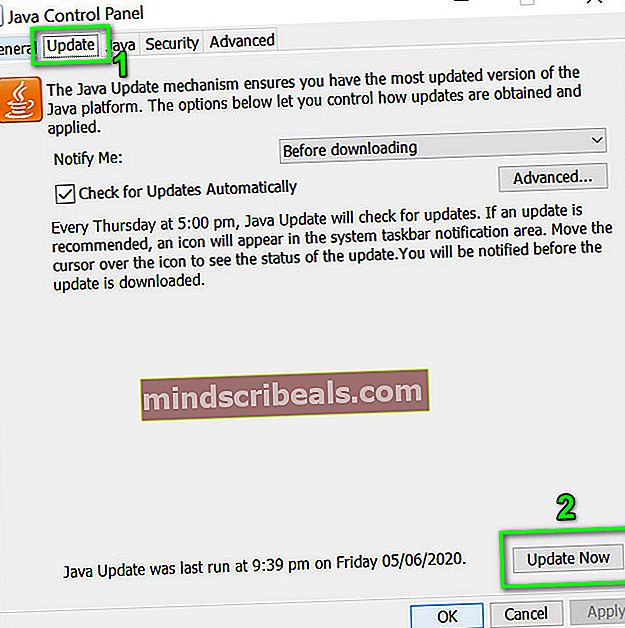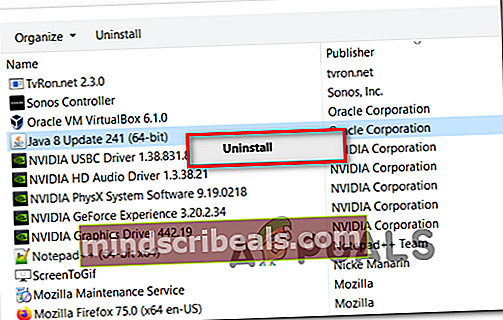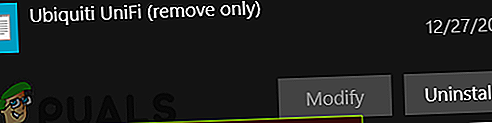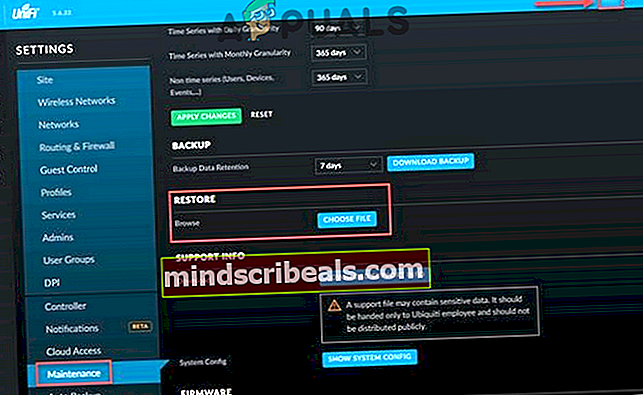Oprava: Spustenie radiča Unifi zlyhalo
Softvér radiča Unifi môže vyhodiť správu o zlyhaní spustenia z dôvodu nedostatku voľného miesta na systémovej jednotke. Diskutovaná chyba môže spôsobiť aj poškodená alebo zastaraná inštalácia Java alebo softvéru radiča Unifi.

Dotknutý používateľ dostane chybu pri pokuse o spustenie softvéru radiča Unifi. V niektorých prípadoch postihnutý používateľ narazil na chybu pri aktualizácii softvéru radiča Unifi. Niektorým postihnutým sa zobrazila chybová správa po spustení aplikácie po dobu 5 minút alebo viac. Túto chybu hlásia používatelia systémov Windows, Linux, Mac a Raspberry Pi.
Pred pokračovaním v procese riešenia problémov sa uistite, že: typ siete je buď Súkromné alebo Doména.
Riešenie 1: Zatvorte procesy spojené s Unifi prostredníctvom Správcu úloh
Problém, s ktorým sa stretávate, mohol byť spôsobený dočasným softvérovým / komunikačným problémom. V takom prípade môže problém vyriešiť zabitie všetkých procesov súvisiacich s Unifi a opätovné spustenie softvéru. Pre ilustráciu si ukážeme postup pre Windows PC.
- Zavrieť aplikácia Unifi controller.
- Teraz kliknite pravým tlačidlom myši na ikonu Windows a potom v zobrazenej ponuke kliknite na Správca úloh.

- Teraz, v Procesy Na karte vyberte proces patriaci do skupiny Softvér radiča Unifi a potom kliknite na ikonu Ukončiť proces tlačidlo. Opakujte pre všetky procesy patriace k Unifi radič.
- Potom koniec všetky procesy patriace k Java aMongoD.
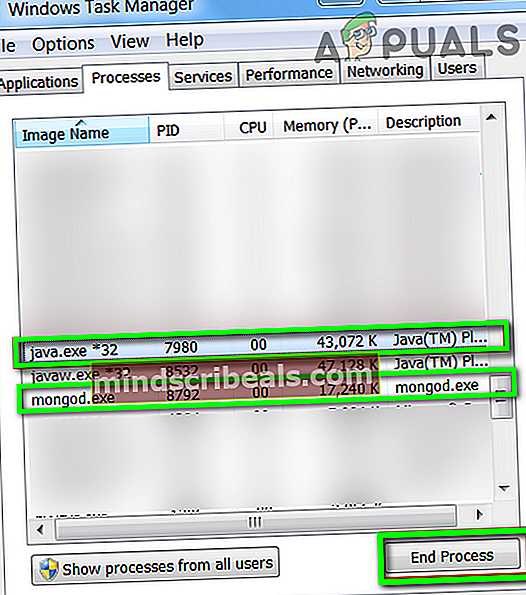
- Potom spustite softvér ovládača a skontrolujte, či začal fungovať normálne. Načítanie aplikácie môže chvíľu trvať, pretože bude znovu budovať závislosti.
Riešenie 2: Prázdne miesto na systémovej jednotke
Softvér radiča Unifi vyžaduje na dokončenie svojej činnosti nejaké ďalšie voľné miesto na systémovej jednotke. Ak nemáte na systémovej jednotke dostatok voľného miesta, môže sa vyskytnúť chyba. V tejto súvislosti môže problém vyriešiť vytvorenie voľného miesta na systémovej jednotke. Pre ilustráciu si ukážeme postup pre Windows.
- Uvoľnite miesto na jednotke C (systémová jednotka).
- Potom spustite aplikáciu radiča, ak funguje dobre.
Riešenie 3: Zmeňte zadaný modul v súbore Vlastnosti systému
Ak bola databáza vytvorená úložným modulom „mmapv1“, ale zadaný úložný modul bol „wiredTiger“, môže sa vyskytnúť príslušná chyba. V tejto súvislosti môže problém vyriešiť nútenie aplikácie radiča používať úložný modul mmapv1. Pre ilustráciu si ukážeme postup pre Windows PC.
- Spustite Prieskumník súborov a navigovať do inštalačného adresára aplikácie radiča. Zvyčajne to je:
% USERPROFILE% \ Ubiquiti UniFi \ data
- Teraz otvorte Súbor System.Properties s poznámkovým blokom a pridajte nasledujúci riadok na konci súboru:
db.extraargs = - storageEngine = mmapv1
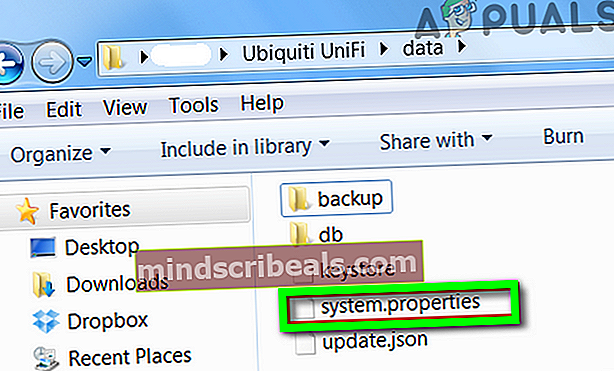
- Teraz uložiť vaše zmeny a východ Poznámkový blok.
- Potom spustite aplikáciu radiča a skontrolujte, či funguje správne.
Riešenie 4: Použite profil používateľa bez špeciálnych znakov
Je známe, že radič Unifi má problémy, keď cesta k priečinku Ubiquiti Unifi obsahuje špeciálne znaky, pretože užívateľský profil má v názve špeciálne znaky (napr. C: \ Users \ ÄçìÞôñçò \ Ubiquiti UniFi), a preto spôsobuje diskutovanú chybu. V tomto scenári môže problém vyriešiť vytvorenie nového užívateľského profilu bez špeciálnych znakov. Nezabudnite, že môžete zmeniť súčasné meno používateľa, ale to sa neodrazí na ceste k priečinku Ubiquiti Unifi, musíte si preto vytvoriť nový používateľský účet a preniesť mu všetky údaje.
- Vytvorte nový používateľský účet pre počítač so systémom Windows a Windows preniesť všetky vašich údajov.
- Potom, skontrolovať ak je v softvéri radiča chyba.
Riešenie 5: Vymažte predvolený port požadovaný softvérom ovládača Unifi
Aplikácia Unifi Controller vyžaduje pre svoju normálnu prevádzku port 8080 (štandardne). S touto chybou sa môžete stretnúť, ak uvedený port používa iný program. V takom prípade môže problém vyriešiť zastavenie programu pomocou uvedeného portu alebo konfigurácia problémového programu (alebo aplikácie Unifi Controller) na použitie iného portu. Pre ilustráciu si ukážeme postup pre Windows PC.
- Vyčistite počítač so systémom Windows a skontrolujte, či je problém vyriešený.
- Ak áno, tak skús nájsť program vytváranie konfliktu portov. Môžete tiež zmeniť predvolený port pre aplikáciu Unifi Controller.
Riešenie 6: Premenujte denníky Unifi
Ovládač Unifi vytvára protokoly (ako mnoho iných aplikácií), aby bol proces riešenia problémov ľahký. Ak sú uvedené protokoly poškodené, môžete sa stretnúť s chybou. V takom prípade môže problém vyriešiť premenovanie týchto súborov denníka (novšie súbory denníka sa vytvoria pri ďalšom spustení). Pre ilustráciu si ukážeme postup pre Windows.
- Zavrieť Aplikácia ovládača Unifi a zabiť všetky súvisiace procesy prostredníctvom Správcu úloh (ako je popísané v riešení 1).
- Otvor Prieskumník súborov a navigovať do inštalačný adresár. Zvyčajne nasledujúca cesta:
% USERPROFILE% \ Ubiquiti UniFi \ protokoly \
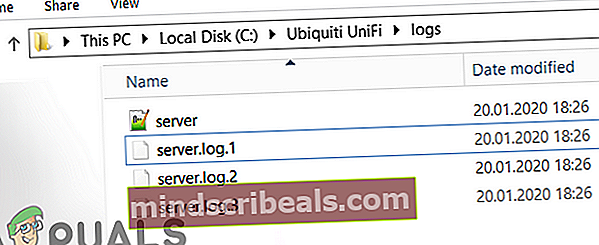
- Teraz premenovať súbory protokolu. Nezabudnite premenovať protokoly mongod a server (pridajte .old na koniec prípony názvu súboru). Potom spustite softvér a skontrolujte, či je problém vyriešený.
Riešenie 7: Odstráňte súbory denníka v priečinku Unifi
Softvér radiča Unifi používa súbory denníka na ukladanie rôznych typov údajov. Ak sú tieto súbory denníka poškodené, môže sa vyskytnúť chyba, o ktorej diskutujete. V tejto súvislosti môže problém vyriešiť odstránenie týchto súborov denníka. Pre objasnenie budeme diskutovať o postupe pre Windows PC.
- Zatvorte radič Unifi softvér a zabiť všetky svoje bežiace procesy prostredníctvom Správcu úloh (ako je uvedené v riešení 1).
- Spustite svoj Prieskumník súborov a navigovať do inštalačného adresára aplikácie. Zvyčajne to je:
% USERPROFILE% \ Ubiquiti UniFi \ data \ db \ journal
- Zálohovanie všetky súbory v priečinku na bezpečné miesto (pre prípad, že veci nebudú fungovať).
- Teraz, vymazať všetky súbory v priečinku a reštart váš systém.
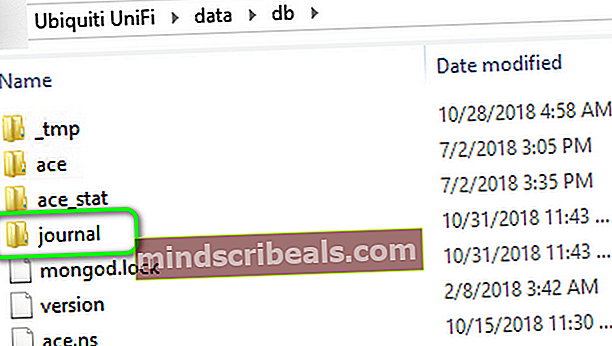
- Po reštarte spustite aplikáciu radiča a skontrolujte, či funguje správne.
Riešenie 8: Nainštalujte softvér ovládača Unifi ako službu
Softvér Unifi Controller môže naraziť na rôzne typy problémov, ak nie je nainštalovaný ako služba. To isté môže byť dôvod aj pre súčasnú chybu. V tejto súvislosti môže problém vyriešiť inštalácia softvéru radiča ako služby.
- Východ radič a ukončite všetky jeho bežiace procesy prostredníctvom Správcu úloh (ako je popísané v riešení 1).
- Pridajte Java cesta v environmentálnych premenných systému (na konci cesty v premennej Temp). Zvyčajne to je:
C: \ Program Files (x86) \ Java \ jre7 \ bin \ javaw.exe
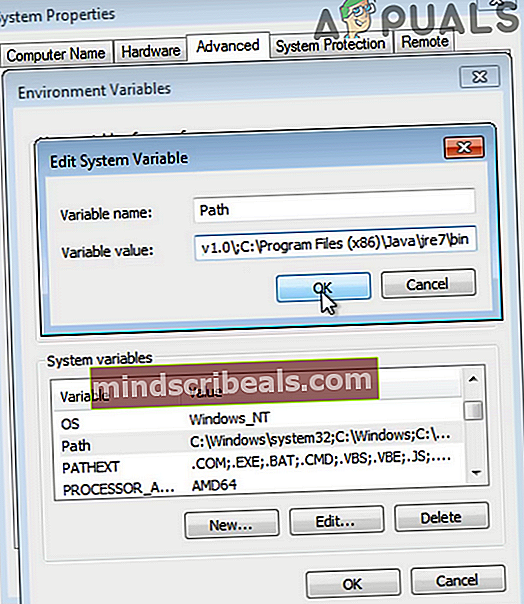
- Klikni na Windows Search (nachádza sa na paneli úloh vášho systému) a zadajte Príkazový riadok. Potom v zozname výsledkov vyhľadávania kliknite pravým tlačidlom myši na Príkazový riadok a kliknite na Spustiť ako správca.
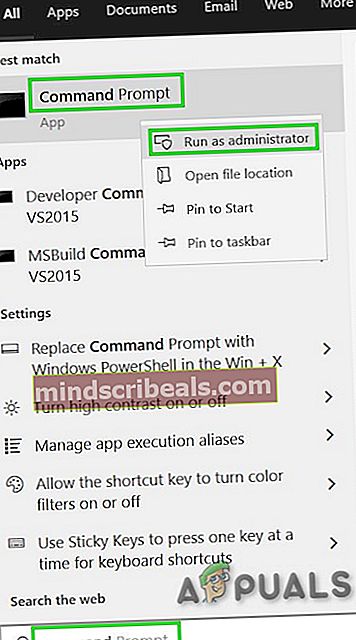
- Teraz, typu nasledujúci príkaz a stlačte Zadajte kľúč:
cd "% UserProfile% \ Ubiquiti UniFi \"
- Potom v adresári Unifi typu nasledujúci príkaz a stlačte Zadajte kľúč:
java -jar lib \ ace.jar installsvc
- Keď sa zobrazí správa „Kompletná inštalácia“, typu nasledujúci príkaz a stlačte Zadajte kľúč:
java -jar lib \ ace.jar spustívc
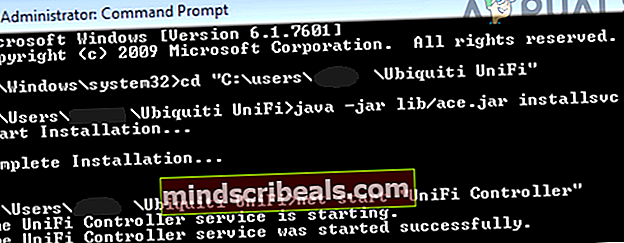
- Potom východ príkazový riadok.
- Ak chcete potvrdiť, čiUnifi”Je spustená služba, spustite Správcu úloh a na karte služieb skontrolujte službu Unifi.
- Teraz prístup požadovanú adresu IP rozhrania radiča a skontrolujte, či je problém vyriešený.
Riešenie 9: Aktualizujte Javu na najnovšiu verziu
Java je nevyhnutná pre fungovanie softvéru radiča Unifi. Java je pravidelne aktualizovaná, aby zodpovedala novému technologickému vývoju a opravovala známe chyby. S touto chybou sa môžete stretnúť, ak používate zastaranú verziu Java. V tejto súvislosti môže problém vyriešiť aktualizácia Javy na najnovšiu verziu. Pre objasnenie budeme diskutovať o postupe pre Windows PC.
- Klikni na Windows Search (nachádza sa na paneli úloh vášho systému) a potom zadajte Java. Potom v zozname výsledkov kliknite na Nakonfigurujte Javu.
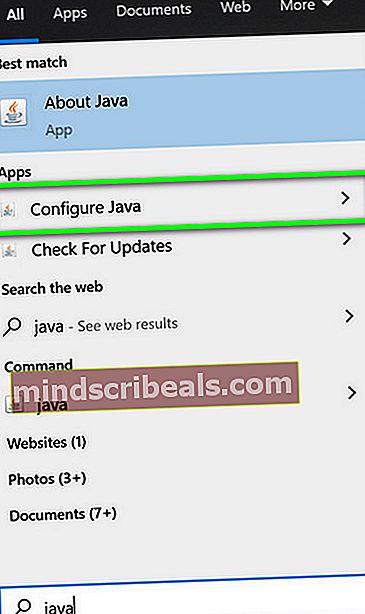
- Teraz kliknite na ikonu Karta Aktualizácia a potom kliknite na ikonu Teraz aktualizovať tlačidlo (v pravom dolnom rohu okna).
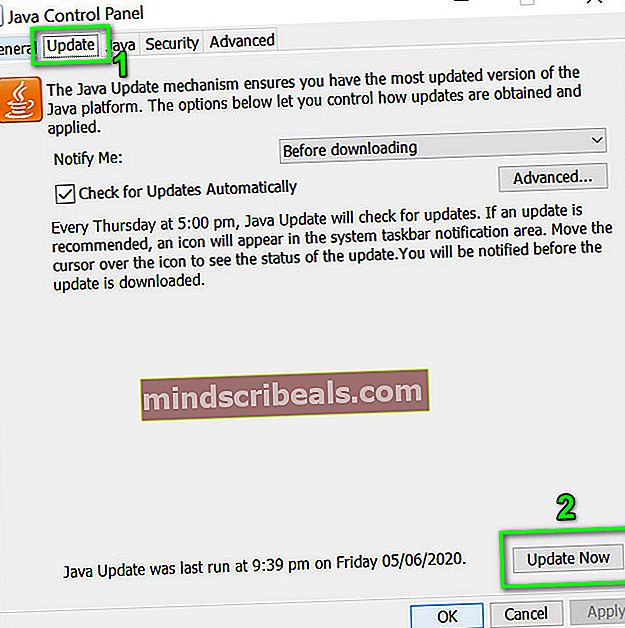
- Po aktualizácii Java skontrolujte, či softvér ovládača Unifi neobsahuje chybu.
Riešenie 10: Preinštalujte program Java
Ak aktualizácia Java problém nevyriešila, problém je spôsobený buď poškodenou inštaláciou Java, alebo nekompatibilnou verziou Java. V tomto scenári môže problém vyriešiť odinštalovanie a preinštalovanie Java. Pre ilustráciu si ukážeme postup pre Windows.
- Zavrieť the Softvér Unifi Controller a všetky súvisiace procesy prostredníctvom Správcu úloh (ako je popísané v riešení 1).
- Ak je aplikácia nainštalovaná ako služba, potom odinštalovať službu.
- Klikni na Windows Search (nachádza sa na paneli úloh vášho systému) a zadajte Ovládací panel. Potom v zozname výsledkov kliknite na Ovládací panel.

- Potom kliknite na Odinštalujte program.

- Teraz kliknite pravým tlačidlom myši na Java a vyberte Odinštalovať. Potom postupujte podľa pokynov na dokončenie procesu odinštalovania.
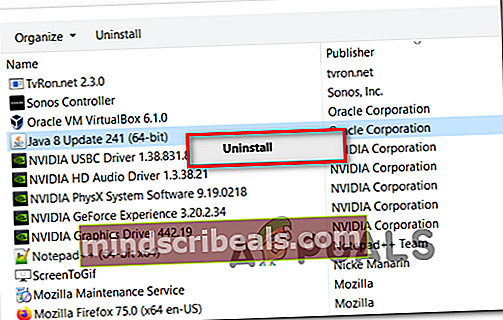
- Potom reštart váš systém, ale uistite sa, že sa aplikácia radiča nespustí pri štarte systému.
- Teraz si stiahnite a Inštalácia najnovšia verzia Java (Pre správnu funkciu Unifi musíte nainštalovať 64-bitovú verziu Java na Windows). Ak dostanete výzvu od Firewall umožňujúci Javu komunikovať v sieti, povoľte to.
- Potom spustite aplikáciu Controller a skontrolujte, či nie je v omyle.
Riešenie 11: Znova nainštalujte softvér sieťového radiča Unifi
Ak preinštalovanie Java problém nevyriešilo, problém je spôsobený poškodenou alebo zastaranou inštaláciou softvéru radiča Unifi. V tomto scenári môže problém vyriešiť odinštalovanie a preinštalovanie softvéru radiča. Pre objasnenie budeme diskutovať o postupe pre Windows PC.
- Zavrieť aplikáciu radiča a zabiť všetky jej súvisiace procesy prostredníctvom Správcu úloh (ako je popísané v riešení 1).
- Spustite Prieskumník súborov a navigovať na nasledujúcu cestu:
% userprofile% \ Ubiquiti UniFi \ data \ backup
- Potom zálohujte svoj konfiguračný súbor (súbor .unf) na bezpečné miesto.
- Teraz kliknite na ikonu Vyhľadávanie v okne lište na paneli úloh vášho systému a zadajte Ovládací panel. Potom v zozname výsledkov vyhľadávania kliknite na Ovládací panel.
- Potom kliknite na Odinštalujte program.
- Teraz v zozname nainštalovaných aplikácií kliknite pravým tlačidlom myši na Softvér radiča Unifi a potom kliknite na Odinštalovať. Ak dostanete rýchle príslovie urobte chcete zachovať nastavenia, potom kliknite na ikonu Nie tlačidlo.
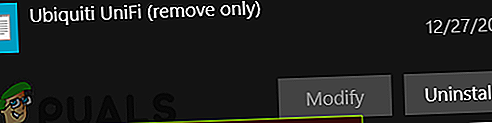
- Potom nasledovať na dokončenie procesu odinštalovania.
- Potom otvorte Prieskumník súborov a navigovať na nasledujúcu cestu:
% userprofile% \ Ubiquiti UniFi
- Teraz úplne vymazať tento priečinok.
- Potom odstrániť Java, ako je uvedené v riešení 10.
- Teraz stiahnite a Inštalácia najnovší softvér sieťového radiča Unifi.
- Potom obnoviť konfigurácie zo súboru .unf (zálohované v krokoch 2 a 3).
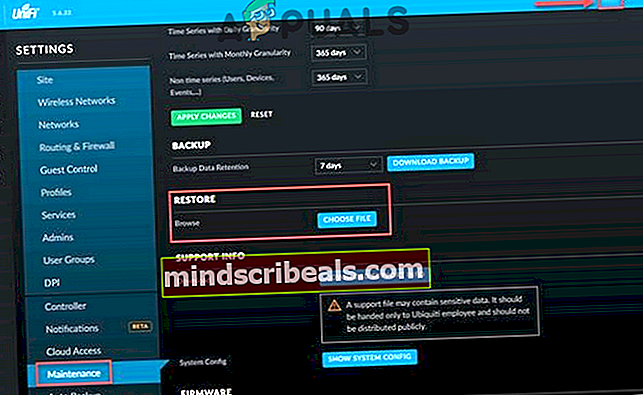
- Teraz spustite softvér sieťového radiča Unifi a dúfajme, že je chyba jasná.